在使用AutoCAD的過程中,難免會更換系統或者電腦,尤其是在單位的工作者較為常見,專業而實用的AutoCAD界面總是期待被保存下來的,這時有沒有辦法可以將AutoCAD的用戶自定義界面保存并應用于新環境中呢?本文針對于此提出了解決的經驗方案。
1、首先啟動AutoCAD,移動各工具欄至指定位置,本例中我們給出了一種在建筑與機械行業常用的專業界面。

2、然后選擇菜單欄中的工具→選項。
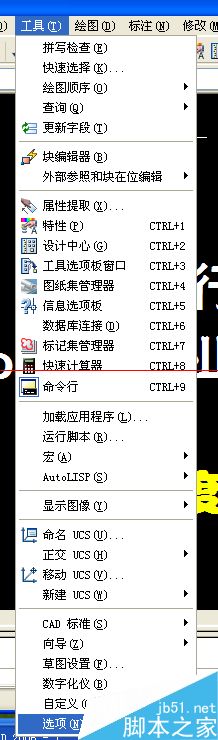
3、在彈出的對話框中,切換至配置選項卡。然后單擊輸出。
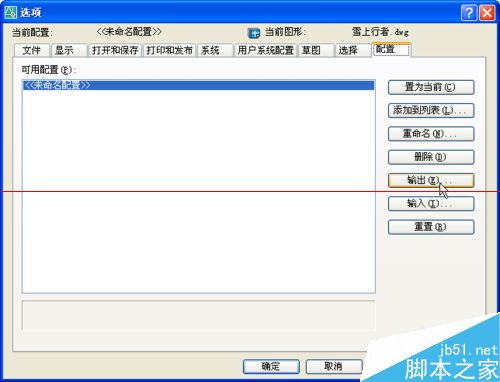
4、在彈出的保存路徑,選擇保存自定義用戶界面的位置。

5、然后關閉選項對話框
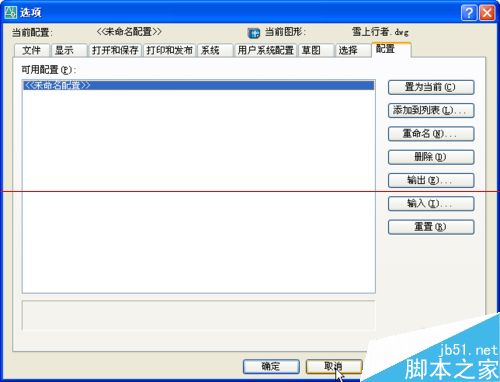
6、為了便于我們看到直觀的效果,這里我們將其恢復至默認界面(窗口→空間→AutoCAD默認)
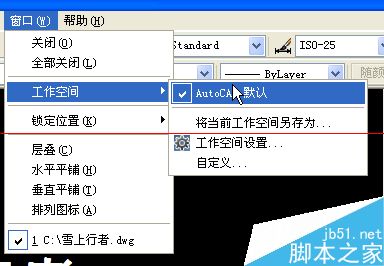
7、可以看到界面完全被重置為默認環境和位置了。

8、再次選擇菜單欄中的工具→選項。
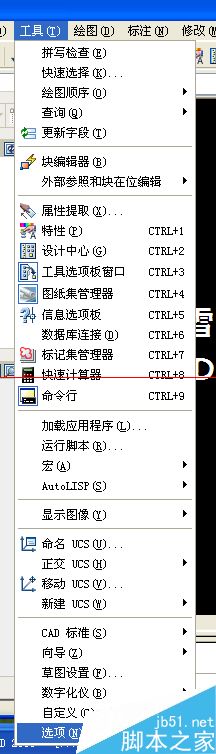
9、在彈出的對話框中,切換至配置選項卡。然后單擊輸出。
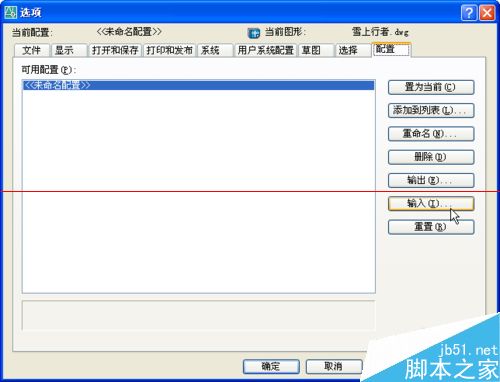
10、找到我們剛才保存的文件(arg格式),單擊打開。

11、然后單擊應用并關閉。
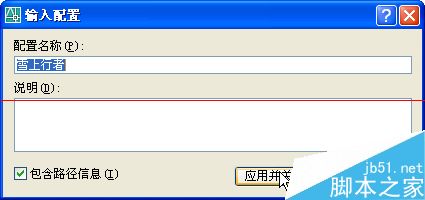
12、然后點擊置為當前。
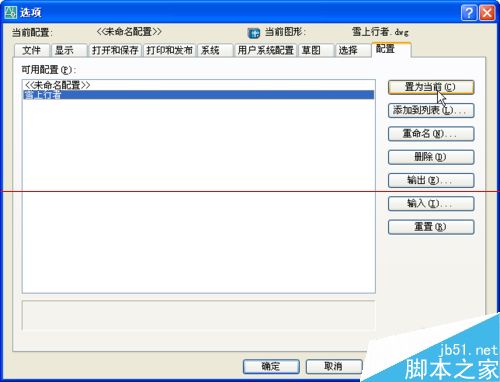
13、然后單擊確定。
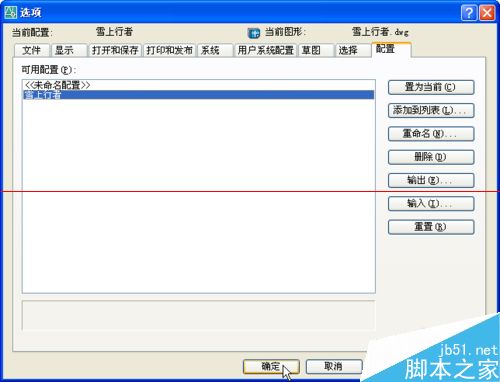
14、這樣我剛才設置好的界面就被導入和保存下來了。

注意事項:此方法在AutoCAD中的各版本中均通用,本文只使用了AutoCAD2006。
新聞熱點
疑難解答